マイドキュメントと呼ばれていたフォルダーはWindows10では
マイの文字がなくなって短く変更されています。
Windows10での呼び方
(従来) (Win10)
マイドキュメント・・・ドキュメント
マイミュージック・・・ミュージック
マイピクチャ・・・・・ピクチャ
マイビデオ・・・・・・ビデオ
マイネットワーク・・・ネットワーク
ドキュメント・ピクチャなどをスタートメニューから開く
ドキュメントなどにファイルを保存している場合は
スタートメニューから開くと便利になります。
それでは設定してみましょう。
スタートメニューにショートカットを追加します。

はじめにスタートボタンをクリックします。
歯車アイコンをクリックして開きます。
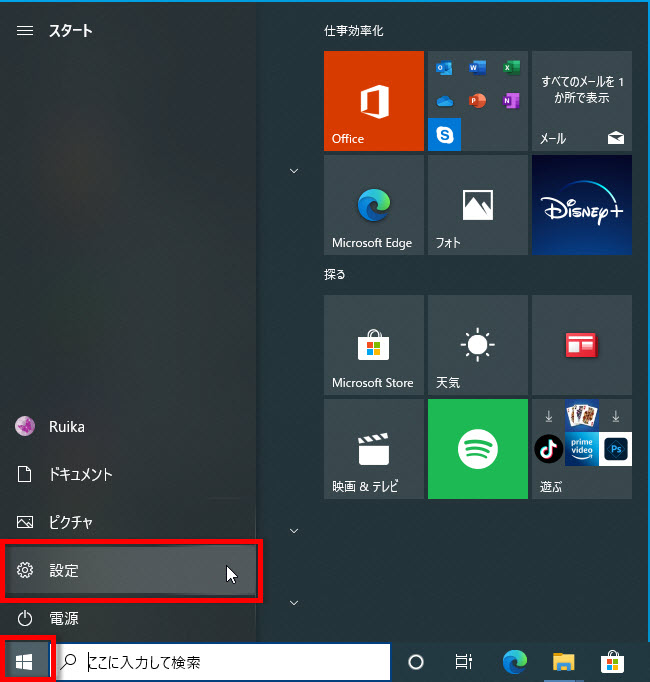
Windowsの設定から個人用設定を開きます。
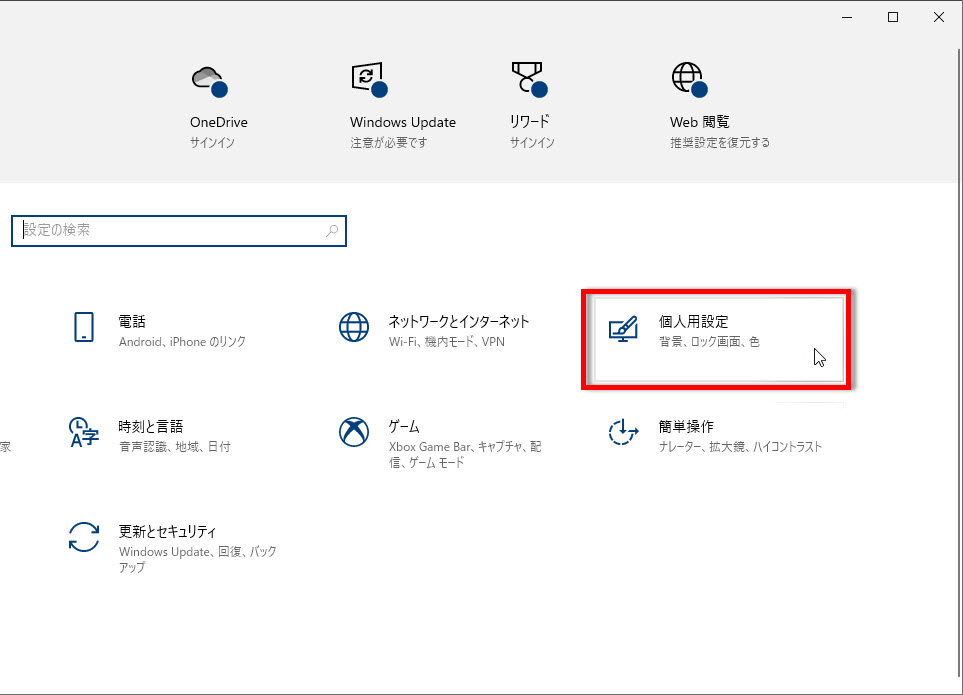
左メニューからスタートを選び、
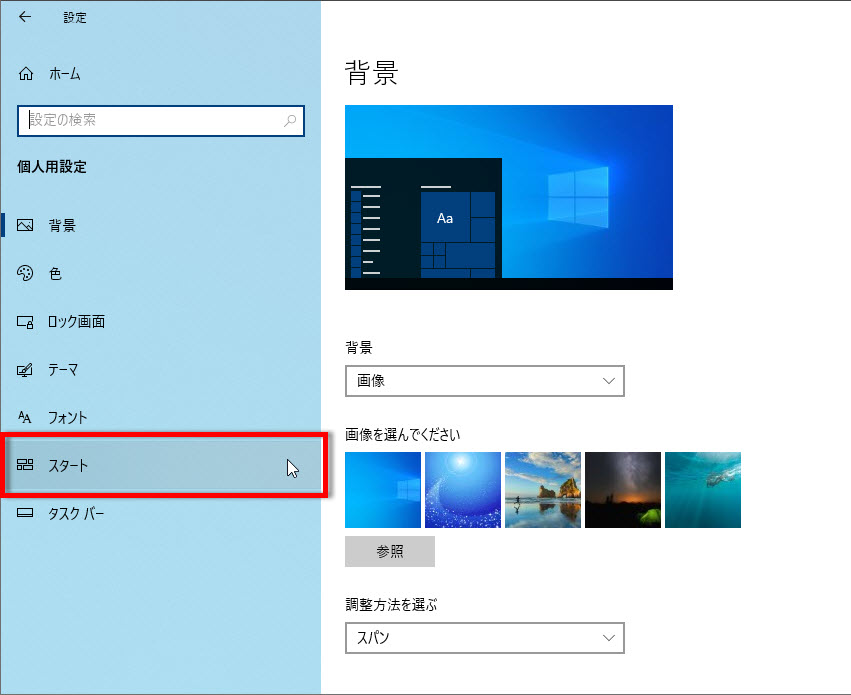
スタートメニューに表示するフォルダーを選ぶをクリックします。
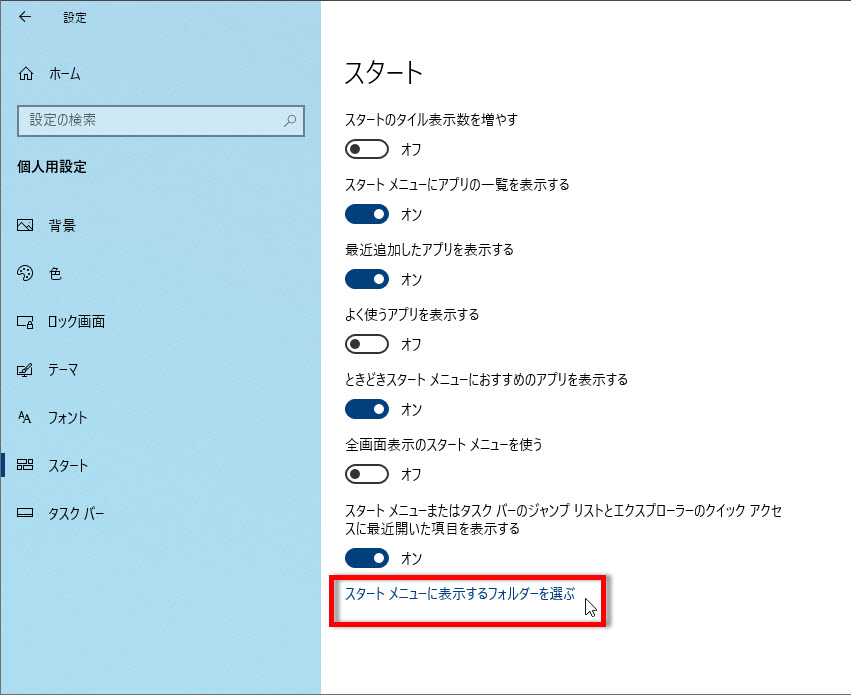
ここでスタートメニューに表示したい
フォルダーのスイッチを有効にします。
フォルダーのスイッチを有効前
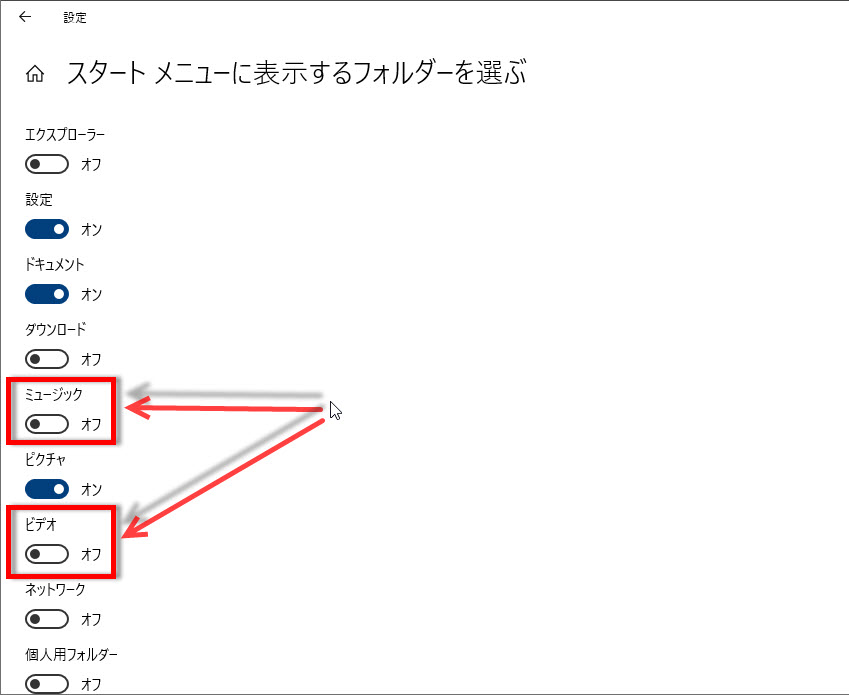
フォルダーのスイッチを有効後
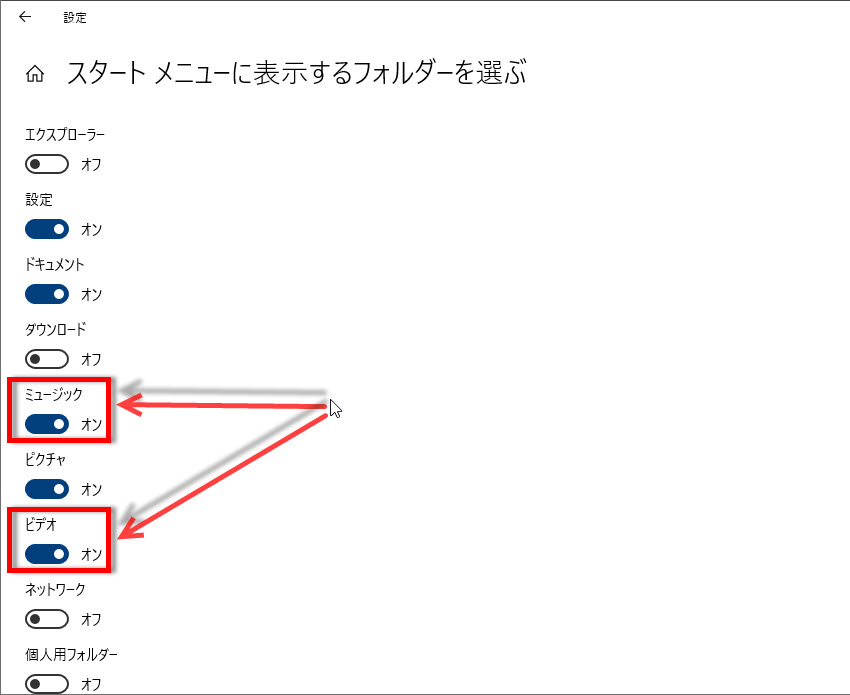
このようにスタートメニューにドキュメントなどの
ショートカットが表示されるようになりました。
変更後
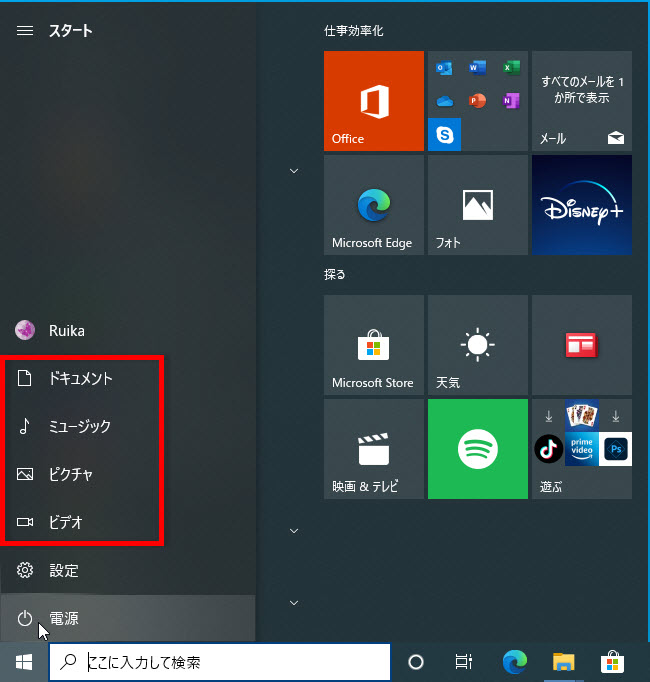
デスクトップにショートカットを作る
デスクトップからドキュメントなどを開くようにしてみましょう。
タスクバーからエクスプローラーを開きます。
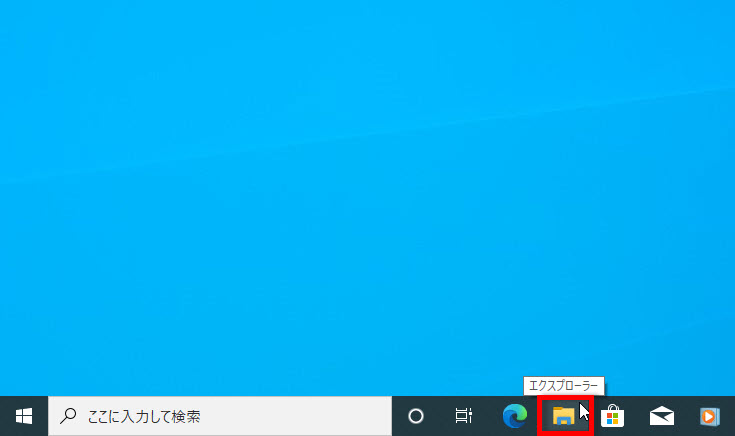
左側に表示されているドキュメントやピクチャなどをデスクトップに
ドラッグしてマウスのボタンを離します。
これでデスクトップにショートカットが作成されます。
デスクトップにドラッグ
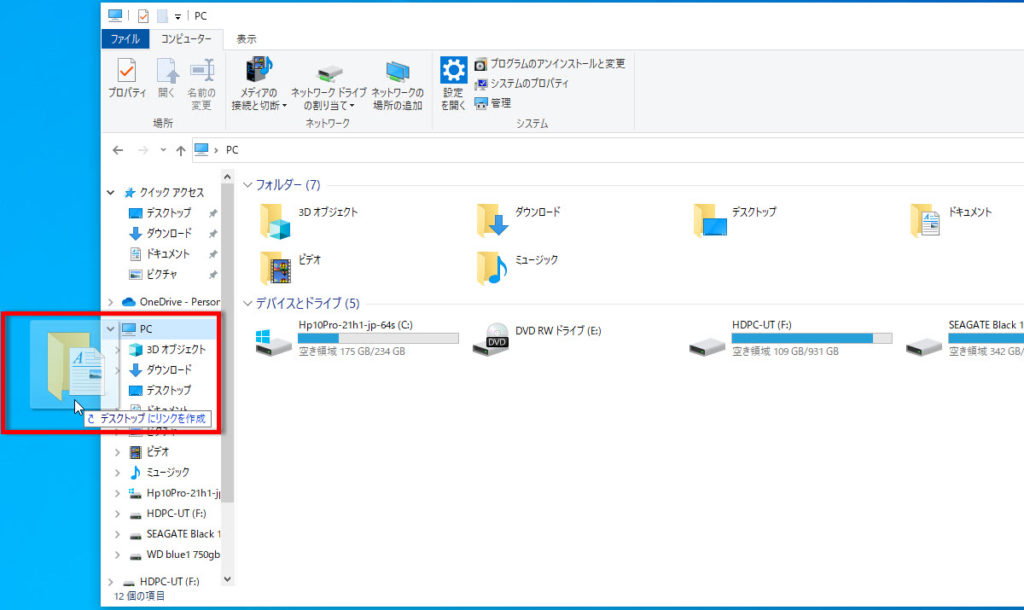
デスクトップにショートカットを作成(4項目)
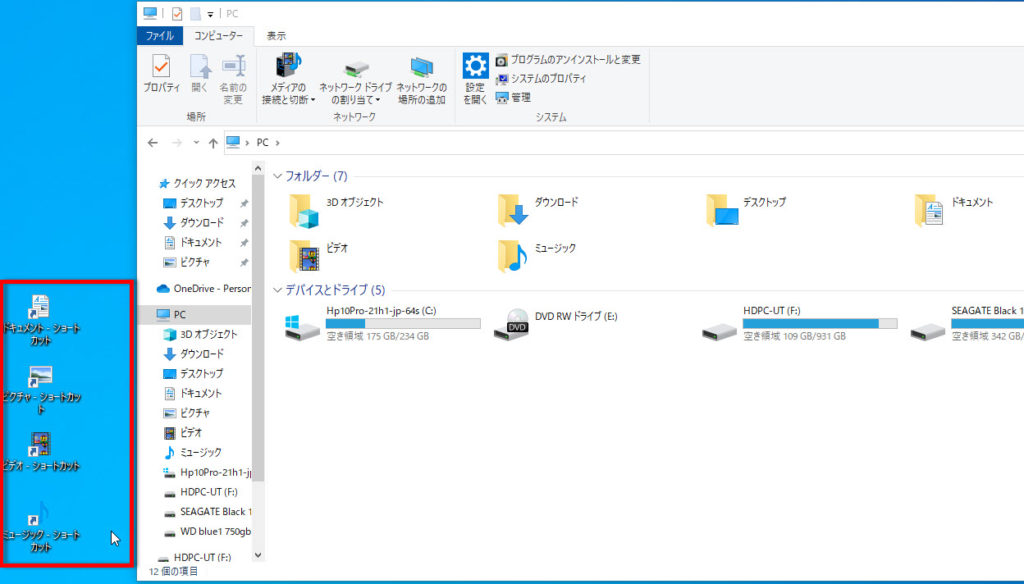
デスクトップからドキュメントなどを開く事が、できる様になりました。


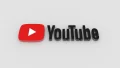
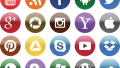
コメント